كيفية استعادة الملفات المحذوفة من سلة المحذوفات؟.
هذا مقال برعاية لذلك لم أكتبه ، إذا كان لديك أي تعليقات أو انتقادات ، يرجى إرسالها إلي عبر نموذج الاتصال.
هل فقدت بيانات مهمة على القرص الصلب أو بطاقة الذاكرة أو جهاز USB بسبب الحذف الخاطئ؟ هل تعلم أنه من الممكن استعادة الملفات المحذوفة؟ اتبع هذه المقالة للتعرف على بعض النصائح المفيدة التي قد تساعدك في استعادة الملفات المحذوفة. يكتشف 3 طرق ممكنة لاستعادة الملفات المحذوفة.
استعادة الملفات المحذوفة من Windows Recycle Bin
إذا قمت للتو بحذف ملفاتك من الكمبيوتر عن طريق نقلها إلى سلة المهملات دون الضغط على زر إفراغ سلة المهملات ، فيمكنك استعادتها بسهولة. ما عليك سوى فتح سلة المحذوفات وتحديد موقعها والنقر بزر الماوس الأيمن على الملفات المطلوبة ، ثم اختيار استعادة. سيقوم باستعادة الملفات المحذوفة إلى موقعها الأصلي.
استعادة النسخة القديمة من الملف المحذوف أو المفقود
إذا قمت بإفراغ سلة المحذوفات ، لاستعادة الملفات المحذوفة من سلة المحذوفات ، يمكنك محاولة استعادة نسخة قديمة من الملف المحذوف أو المفقود باستخدام ميزة النسخ الاحتياطي والاستعادة المجانية المضمنة في Windows. للقيام به:
في Windows 7:
انقر فوق الزر لبدء -> الحاسوب، وانتقل إلى المجلد الذي يحتوي على الملف أو المجلد ، وانقر بزر الماوس الأيمن فوقه ، ثم انقر فوق إستعادة النسخ السابقة. هنا سترى قائمة بالإصدارات السابقة المتاحة من الملفات أو المجلدات المحذوفة بأوقات وتواريخ مختلفة. اختر الإصدار الذي يناسبك وانقر فوق يعيد لاستعادة الملفات المحذوفة.
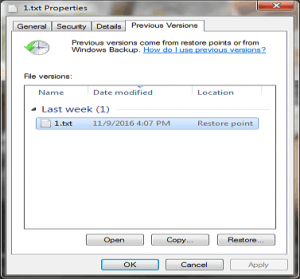
في نظام التشغيل Windows 10 / 8.1 / 8:
افتح المجلد الذي يحتوي على الملف المحذوف وانقر فوق الزر تاريخي. تعرض محفوظات الملف جميع الملفات الموجودة في أحدث نسخة احتياطية لهذا المجلد. انقر فوق الزر سابق لتحديد موقع الملف الذي تريد استرداده وتحديده ، ثم انقر فوق الزر الأخضر يعيد لاستعادتها.
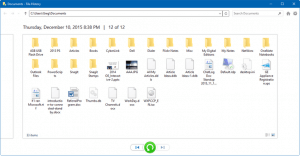
استرجع الملفات المحذوفة باستخدام برنامج استعادة البيانات
EaseUS Data Recovery Wizard هو برنامج بسيط وفعال لاستعادة البيانات. إنه مصمم للتعامل مع جميع حالات فقدان البيانات المعقدة ، مثل الاسترداد المحذوف ، والتنسيق ، والبيانات بعد هجوم الفيروسات ، وتعطل النظام ، إلخ. استرجع الملفات المحذوفة في 3 خطوات:
المرحلة 1. اختر القرص الصلب أو جهاز التخزين الذي تم حذف الملفات منه ثم انقر فوق الزر حلل.
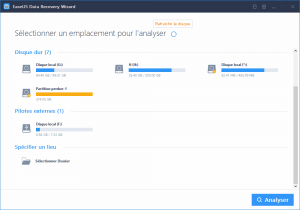
الخطوة الثانية. بعد الفحص ، يمكنك رؤية نتيجة فحص تسمى “الملفات المحذوفة“. هذا هو المكان الذي تم فيه الاحتفاظ بجميع الملفات والمجلدات المحذوفة.
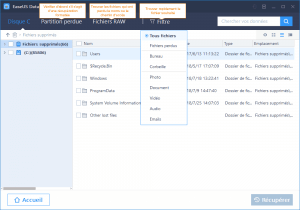
الخطوه 3. معاينة الملفات واستعادتها: في “الملفات المحذوفة” ، ابحث عن الملفات المطلوبة باتباع مساراتها. أو يمكنك استخدام “تمت تصفيتهلتحديد موقع الملفات المحذوفة بسرعة. انقر نقرًا مزدوجًا فوق البيانات لمعاينتها. أخيرًا ، اختر جميع الملفات المستهدفة وانقر فوق الزر يسترد.
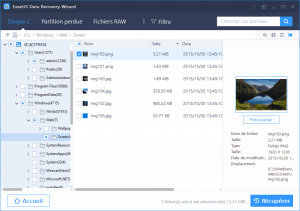
حذاري: لا تقم بحفظ الملفات المستردة في القسم أو محرك الأقراص حيث فقدت بياناتك قبل استعادة ملفاتك!
تحرير 19/04/2022: احصل على خصم 30٪ بالرمز FR30 بالضغط هنا على منتجات EaseUs
رابط الخصم لنظام التشغيل Mac OS (الرمز الترويجي FR30): انقر هنا.
استنتاج
إليك شريك اليوم الذي قدم لك ثلاثة حلول لتتمكن من استعادة البيانات التي قمت بحذفها عن غير قصد من جهاز الكمبيوتر الخاص بك. اعلم أن هناك حلول برمجية أخرى لاستعادة ملفاتك. بالطبع يمكنك أيضًا استخدام برامج مشابهة على Linux و MAC OSX.
إذا أعجبك هذا المقال ، فلا تتردد في مشاركته أو إعطائي تعليقاتك عبر Twitter أو Facebook أو نموذج الاتصال الخاص بالمدونة.
رصيد الصورة: صممه Macrovector
هل كان المقال مفيداً؟شاركه مع أصدقائك ولا تنسى لايك والتعليق

اترك تعليقاً